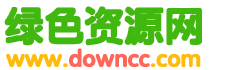移動硬盤分區詳解
根據國內排名第一的移動硬盤品牌力杰的400服務電話統計記錄,力杰移動硬盤用戶打電話咨詢如何分區占到了所有咨詢用戶的15%左右,這個比例充分顯示了用戶對移動硬盤分區的需求是相當大的。那么到底移動硬盤應該怎么分區呢?又有哪些需要注意的呢?今天,我們就來做一個分區方法的詳細解析。
由于移動硬盤的容量較大,因此,用戶想要根據自己的需要進行分區也是人之常情。那么,移動硬盤分區到底是如何操作呢?首先,我們要確定一下您是什么系統,下面我們就以比較常見的XP系統為例來操作一次給大家參考。
我們今天給大家演示的主角是力杰C7U-500G,測試平臺是聯想B460筆記本,安裝的系統的WINDOWS XP。
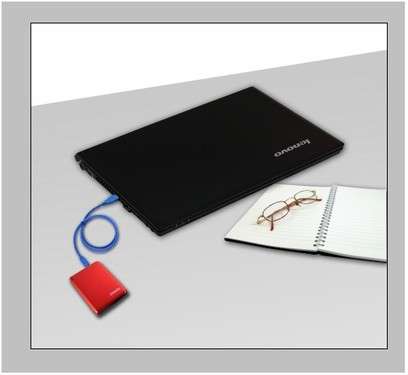
力杰這款產品是力杰推出的一款USB3.0接口的移動硬盤,聯想 B460筆記本是一款中低端筆記本,沒有配備USB3.0接口,但C7U的USB3.0接口是向下兼容的,因此,在聯想筆記本的USB2.0接口上仍能正常工作。
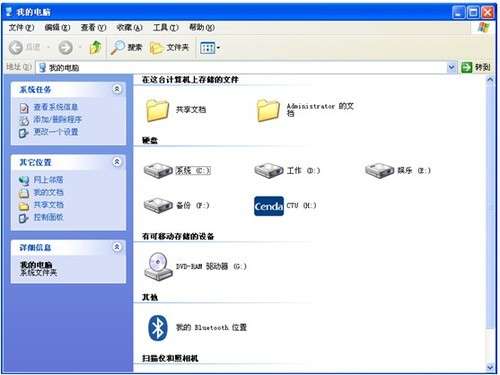
力杰C7U接上聯想B460后自動顯示Cenda的圖標
一、備份硬盤內文件
如果移動硬盤內有文件,那么,首先應該先備份好里面的文件,否則,一旦開始分區,文件就全部銷毀了,這個大家一定要切記。力杰C7U里有力杰附贈的力杰安全王、360殺毒等軟件,所以,在分區之前,要先把這些軟件備份好,以免分區完畢后又要到力杰官方網站去下載,這樣可以省去一些麻煩。
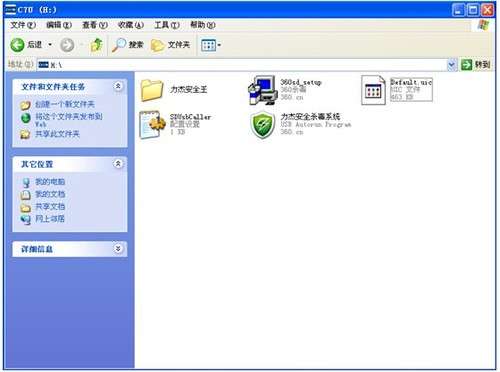
力杰C7U里附帶了力杰安全王和360殺毒等軟件
二、刪除原有分區
備份好文件后,右鍵點擊“我的電腦”,單擊“管理”進入“計算機管理”頁面(如圖1)。
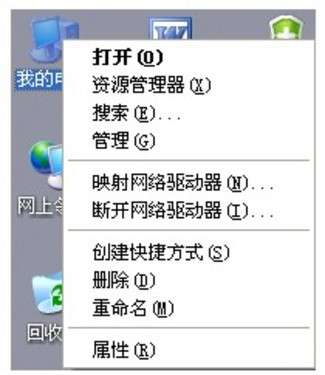
圖1
在“計算機管理”中點擊“磁盤管理”,可以看到“磁盤0”是本地磁盤,而“磁盤1”則是力杰C7U,也就是移動硬盤。右鍵點擊“磁盤1”中的移動硬盤,選擇“刪除磁盤分區”(如圖2)。

圖2
點擊“是”,完成刪除磁盤分區,這時磁盤1中的移動硬盤變為“未指派”(如圖3)。

圖3
三、創建主磁盤分區
右鍵點擊“未指派”,選擇“新建磁盤分區”,進入“新建磁盤分區向導”,點擊“下一步”(如圖4)。

圖4
創建移動硬盤的新磁盤分區,首先要創建主磁盤分區。因此,在“新建磁盤分區向導”窗口中點選“主磁盤分區”,然后點擊下一步,在“分區大小”欄目填寫您需要的第一個分區的容量,如200000MB,即200G容量(如圖5)。
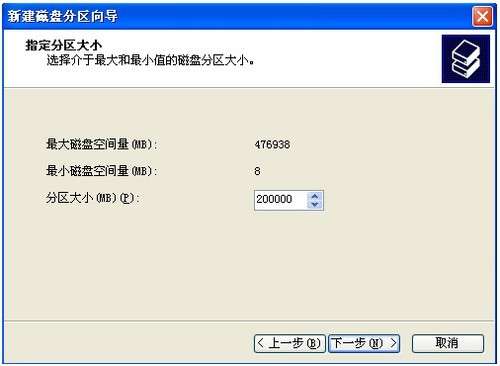
圖5
點擊“下一步”,在“指派驅動器號和路徑”中選擇自己需要的“驅動器號”,也就是盤符號,這里一般采用默認值,不作改動,直接點擊“下一步”即可(如圖 6)。
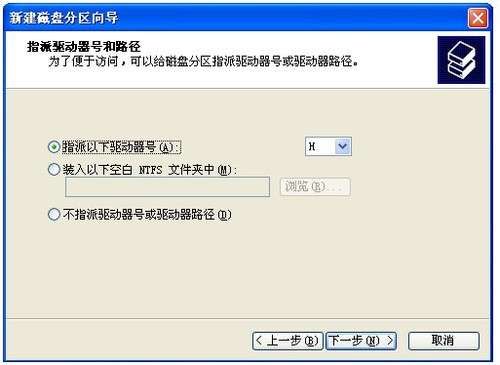
圖6
進入“格式化分區”選擇窗口,一般選擇默認值,但有一點需要注意,“執行快速格式化”請打上勾,否則格式化的速度會非常慢(如圖7)。
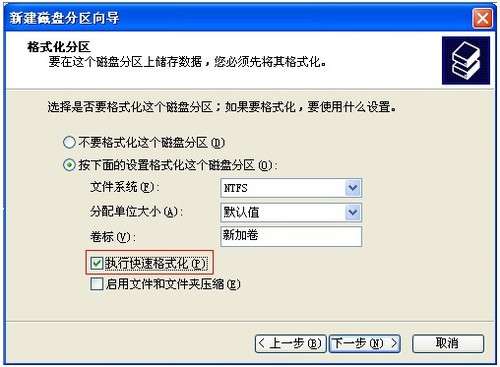
圖7
在“執行快速格式化”打上勾后,點擊“下一步”,進入“正在完成新建磁盤分區向導”,直接點擊“完成”,系統開始給移動硬盤的主磁盤分區做格式化,稍等便可完成。如此,移動硬盤的主磁盤分區,也就是第一個分區就已經完成(如圖8)。

圖8
四、創建磁盤分區
在主磁盤分區創建完成后,我們可以看到還有一個“未指派”的分區。右鍵點擊,選擇“新建磁盤分區”,點擊“下一步”,進入選擇分區類型,依然點選“主磁盤分區”。
點擊“下一步”,設置好“分區大小”,選擇好您要分的第二個主磁盤分區的大小。接下來的操作,就與前面創建第一個主磁盤分區完全相同,在這里,筆者就不一一贅述了。
創建并格式化完成第二個主磁盤分區以后,可以依此類推再創建第三個主磁盤分區,第四個主磁盤分區……
至此,您的移動硬盤分區就已經全部完成。您可以根據自己的喜好,將盤符修改為自己想要的標記,直接打開“我的電腦”,用右鍵點擊盤符“重命名”即可。
關鍵詞:移動硬盤,移動硬盤分區
閱讀本文后您有什么感想? 已有 人給出評價!
- 0


- 0

- 0


- 0


- 0


- 0